วิธีหลีกเลี่ยงทางหลวงบน Google Maps บนเว็บ, Android หรือ iPhone
เบ็ดเตล็ด / / April 20, 2023
คุณเกลียดการติดอยู่ในการจราจรในการเดินทางประจำวันหรือการเดินทางบนท้องถนนหรือไม่? วิธีหนึ่งที่ได้ผลคือการหลีกเลี่ยงทางหลวงเมื่อใช้ Google Maps บางครั้งทางหลวงอาจมีรถคับคั่งและทำให้การเดินทางของคุณเสียเวลามากขึ้น บทความนี้จะแนะนำคุณเกี่ยวกับวิธีหลีกเลี่ยงทางหลวงบน Google Maps เพื่อให้การเดินทางของคุณราบรื่นและรวดเร็วยิ่งขึ้น
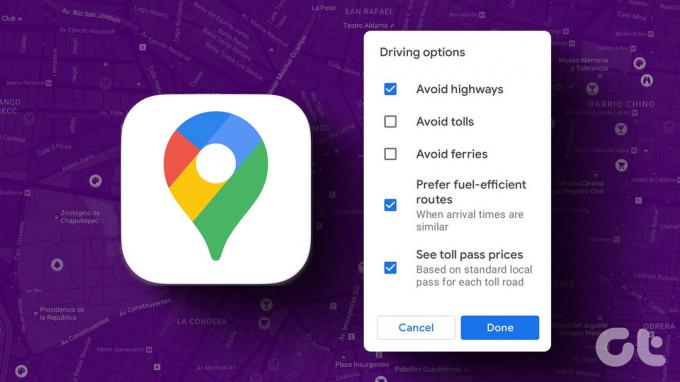
หากคุณมักจะใช้ Google Maps สำหรับการนำทางคุณจะทราบดีว่าแอปมักจะแนะนำเส้นทางที่เร็วที่สุด ซึ่งโดยปกติแล้วจะเป็นทางหลวง อย่างไรก็ตาม ทางหลวงอาจคาดเดาไม่ได้ และการหลีกเลี่ยงทางหลวงเหล่านี้อาจเป็นวิธีที่ดีในการค้นหาเส้นทางใหม่ ด้วยเหตุนี้เรามาเริ่มกันเลย
วิธีหลีกเลี่ยงทางหลวงชั่วคราวบน Google Maps
ขึ้นอยู่กับอุปกรณ์ของคุณ หลีกเลี่ยงทางหลวง การตั้งค่าบน Google Maps ง่ายต่อการค้นหาและเปิดใช้งาน ในทางกลับกัน คุณอาจต้องเสียเวลาเดินทางนานขึ้น แต่ก็ไม่เป็นไรหากคุณรู้สึกตื่นเต้นกับการเดินทางมากกว่าจุดหมายปลายทาง เอาล่ะ.
วิธีตั้งค่า Google Maps เพื่อหลีกเลี่ยงทางหลวงบนพีซี
ต่อไปนี้คือวิธีเปิดการตั้งค่าการหลีกเลี่ยงทางหลวงบนเว็บ Google Maps
ขั้นตอนที่ 1: เปิด Google Maps บนเว็บเบราว์เซอร์ใดก็ได้ แล้วคลิกไอคอนเส้นทางที่อยู่ติดกับช่องค้นหา

ขั้นตอนที่ 2: ป้อนจุดเริ่มต้นและปลายทางของคุณ

โดยจะแสดงเส้นทางและเวลาที่ใช้ในการไปถึงจุดหมายนี้
ขั้นตอนที่ 3: คลิกที่ตัวเลือกด้านล่างส่วนปลายทาง

ขั้นตอนที่ 4: ในตัวเลือกเส้นทาง ภายใต้ หลีกเลี่ยง ให้เลือกทางหลวง
บันทึก: นอกจากนี้ คุณสามารถตรวจสอบค่าผ่านทางและเรือข้ามฟากได้หากต้องการ
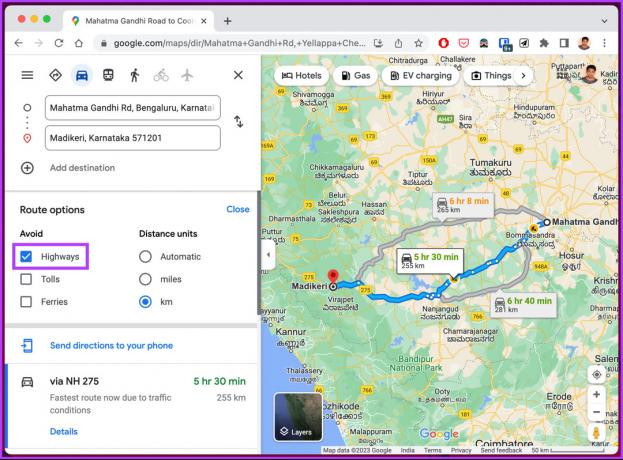
แค่นั้นแหละ. เส้นทางของคุณจะได้รับการอัปเดตบนแผนที่ในบานหน้าต่างด้านขวาและเส้นทางทางด้านซ้าย หากคุณใช้อุปกรณ์ Android ให้ย้ายไปที่วิธีถัดไป
วิธีหลีกเลี่ยงทางหลวงบน Google Maps บน Android
หากต้องการขอเส้นทางการขับขี่ที่ไม่มีทางหลวงบน Google Maps โดยใช้อุปกรณ์ Android ให้ทำตามขั้นตอนด้านล่าง
ขั้นตอนที่ 1: เปิดแอป Google Maps บนอุปกรณ์ Android ของคุณ
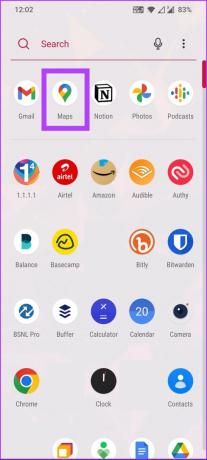
ขั้นตอนที่ 2: ไปที่แถบค้นหาที่ด้านบนของหน้าจอและพิมพ์ที่อยู่ปลายทางของคุณ


ขั้นตอนที่ 3: เลือกโหมดการขนส่งและคลิกที่จุดสามจุดที่มุมขวาบน

ขั้นตอนที่ 4: จากดร็อปดาวน์ เลือกตัวเลือกเส้นทาง

ขั้นตอนที่ 5: ในป๊อปอัปตัวเลือกการขับขี่ เลือกหลีกเลี่ยงทางหลวง แล้วแตะเสร็จสิ้น
บันทึก: นอกจากนี้ คุณสามารถเลือกเลี่ยงค่าผ่านทางและเลี่ยงเรือข้ามฟากได้

ขั้นตอนที่ 6: สุดท้าย แตะที่ปุ่มเริ่มเพื่อเริ่มการเดินทาง

ไปแล้ว คุณได้เปิดใช้งานการตั้งค่าการหลีกเลี่ยงทางหลวงใน Google Maps เรียบร้อยแล้ว หากคุณใช้ iOS ให้ตรวจสอบวิธีถัดไป
วิธีเปิดใช้เส้นทางเลี่ยงบน Google Maps บน iPhone
แม้ว่า Apple Maps จะเป็นแอปนำทางเริ่มต้นซึ่งมีคุณสมบัติมากมายเช่น เพิ่มการหยุดหลายครั้ง และการรายงานอุบัติเหตุ หลายคนยังคงชอบใช้ Google Maps หากคุณเป็นหนึ่งในนั้น ต่อไปนี้เป็นวิธีเปิดใช้งานการตั้งค่าการหลีกเลี่ยงทางหลวงบน iPhone
ขั้นตอนที่ 1: เปิดแอป Google Maps บน iPhone ของคุณ

ขั้นตอนที่ 2: ไปที่แถบค้นหาที่ด้านบนของหน้าจอและพิมพ์ที่อยู่ปลายทางของคุณ

ขั้นตอนที่ 3: เลือกโหมดการขนส่งและคลิกที่จุดสามจุดที่มุมขวาบน

ขั้นตอนที่ 4: จากแผ่นงานด้านล่าง ให้เลือก ตัวเลือก

ขั้นตอนที่ 5: ในตัวเลือกเส้นทาง ให้สลับเป็นหลีกเลี่ยงทางหลวงแล้วย้อนกลับ นอกจากนี้ คุณสามารถเลือกเลี่ยงค่าผ่านทางและเลี่ยงเรือข้ามฟากได้
บันทึก: เปิดใช้งานการสลับสำหรับการตั้งค่าจำเพื่อบันทึกการตั้งค่าสำหรับทิศทางในอนาคตที่คุณได้รับ

ขั้นตอนที่ 6: สุดท้าย แตะที่ปุ่มเริ่มเพื่อเริ่มการเดินทาง

ที่นั่นคุณมีมัน คุณได้กำหนดการตั้งค่าการหลีกเลี่ยงทางหลวงบน iPhone ของคุณแล้ว หากคุณต้องการหลีกเลี่ยงการทำตามขั้นตอนในการเปิดใช้งานการตั้งค่านี้ทุกครั้ง คุณสามารถเปิดใช้งานอย่างถาวรได้เช่นกัน อ่านต่อไป.
อ่านด้วย: Apple Maps เทียบกับ Google Maps.
วิธีหลีกเลี่ยงทางหลวงอย่างถาวรบน Google Maps Mobile App
คุณสามารถทำได้ Google Maps จำไว้ การตั้งค่าการหลีกเลี่ยงทางหลวง เพื่อให้คุณไม่ต้องทำตามขั้นตอนทุกครั้งที่ค้นหาบนแผนที่ ขออภัย คุณไม่สามารถตั้งค่าเส้นทางเลี่ยงทางหลวงเป็นค่าเริ่มต้นบนเว็บ Google Maps สำหรับอุปกรณ์ที่เหลือ เราจัดการให้คุณแล้ว
ขั้นตอนที่ 1: เปิด Google Maps แล้วแตะที่รูปโปรไฟล์ของคุณที่มุมขวาบน

ขั้นตอนที่ 2: แตะการตั้งค่าและเลื่อนลงเพื่อเลือกการตั้งค่า
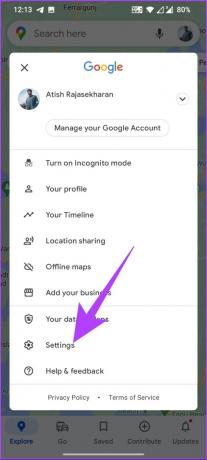
ขั้นตอนที่ 3: ภายใต้การตั้งค่าการนำทาง เลื่อนลงไปที่ตัวเลือกเส้นทางและสลับเป็นหลีกเลี่ยงทางหลวง

ด้วยวิธีนี้ Google Maps ทำให้การตั้งค่าเริ่มต้น และคุณไม่จำเป็นต้องเปิดใช้คุณลักษณะนี้ทุกครั้งที่ค้นหา หากคุณต้องการปิดทางหลวงเลี่ยงบน Google Maps ณ จุดใดก็ตาม สิ่งที่คุณต้องทำคือปิดการตั้งค่าเลี่ยงทางหลวง หากคุณมีคำถามใด ๆ ให้ย้ายไปที่ส่วนถัดไป
คำถามที่พบบ่อยเกี่ยวกับการหลีกเลี่ยงทางหลวงบน Google Maps
Google Maps เป็นแอปนำทางที่ได้รับคะแนนสูงสุดและใช้กันอย่างแพร่หลาย ซึ่งสามารถเป็นแหล่งข้อมูลที่มีประโยชน์สำหรับ การวางแผนและการนำทางการเดินทางไกล. โดยมีคุณสมบัติมากมายที่สามารถช่วยคุณวางแผนเส้นทาง รับข้อมูลอัปเดตสภาพการจราจรตามเวลาจริง และค้นหาจุดสนใจ
Google Maps ใช้แหล่งข้อมูลที่หลากหลายและอัลกอริทึมการเรียนรู้ของเครื่องเพื่อคาดการณ์เวลาเดินทาง ข้อมูลการจราจรแบบเรียลไทม์ ข้อมูลเครือข่ายถนน ข้อมูลการจราจรสด และปัจจัยอื่นๆ เพื่อคำนวณเวลาเดินทางโดยประมาณที่แม่นยำที่สุด
Google Maps ใช้รหัสสีเพื่อระบุระดับการจราจรบนถนน สีเขียวคือการจราจรปกติ สีเหลืองคือช้าลงเล็กน้อย สีส้มคือการจราจรติดขัด สีแดงคือการจราจรหนาแน่น และสีเทาคือไม่มีข้อมูล รหัสสีสามารถเปลี่ยนแปลงได้ขึ้นอยู่กับระดับการซูม และข้อมูลการจราจรอาจไม่พร้อมใช้งานสำหรับถนนหรือพื้นที่ทั้งหมด
แก้ไขหลักสูตรของคุณไปยังปลายทาง
ตอนนี้คุณรู้วิธีหลีกเลี่ยงทางหลวงบน Google Maps แล้ว คุณสามารถค้นหาเส้นทางใหม่ๆ ที่เหมาะกับความต้องการและความชอบของคุณได้อย่างรวดเร็ว ดังนั้น ครั้งต่อไปที่คุณวางแผนการเดินทาง อย่าลืมใช้ฟีเจอร์นี้เพื่อทำให้การเดินทางของคุณสะดวกสบายและสนุกสนานยิ่งขึ้น คุณอาจต้องการอ่าน วิธีสร้างรายชื่อสถานที่โปรดของคุณบน Google Maps.
ปรับปรุงครั้งล่าสุดเมื่อวันที่ 25 มกราคม 2566
บทความข้างต้นอาจมีลิงค์พันธมิตรซึ่งช่วยสนับสนุน Guiding Tech อย่างไรก็ตาม ไม่มีผลกับความสมบูรณ์ของกองบรรณาธิการของเรา เนื้อหายังคงเป็นกลางและเป็นของแท้
เขียนโดย
อติชราชเสขรัณย์
Atish จบการศึกษาด้านวิทยาการคอมพิวเตอร์และเป็นคนกระตือรือร้นที่ชอบสำรวจและพูดคุยเกี่ยวกับเทคโนโลยี ธุรกิจ การเงิน และธุรกิจสตาร์ทอัพ



